Váltás nyilvánosról privát hálózatra a Windows 10 rendszerben
Vegyes Cikkek / / November 28, 2021
Amikor vezeték nélküli hálózathoz csatlakozik, privát hálózaton vagy nyilvános hálózaton csatlakozzon. A privát hálózat az otthoni vagy munkahelyi hálózatra utal, ahol megbízik az összes többi rendelkezésre álló eszköz csatlakoztatásában, miközben a nyilvános hálózatok bárhol máshol vannak, például kávézókban stb. A kapcsolattól függően a Windows meghatározza a hálózatot. A hálózati kapcsolat határozza meg, hogy számítógépe hogyan kommunikál másokkal ugyanazon a hálózaton.
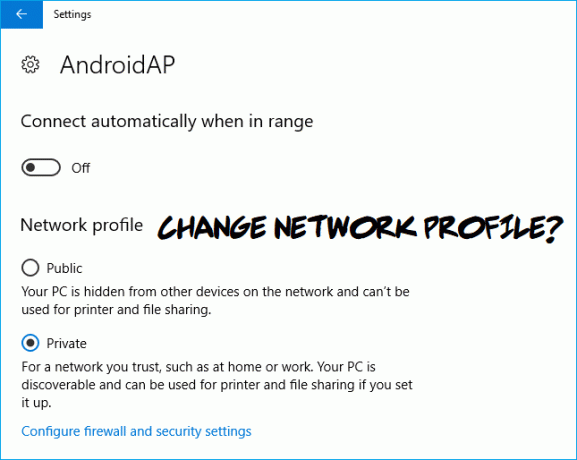
Itt fontos megjegyezni, hogy amikor először csatlakozik, a Windows felugrik egy doboz, amely megmutatja a nyilvános vagy privát hálózat kiválasztásának lehetőségeit. Ebben az esetben előfordulhat, hogy véletlenül rossz címkét választ, ami biztonsági problémákat okozhat az eszközön. Ezért a hálózatot mindig az Ön igényei szerint kell konfigurálnia. Tehát időveszteség nélkül nézzük meg a Hálózati profil megváltoztatása Windows 10 rendszerben az alábbi útmutató segítségével.
Tartalom
- Váltás nyilvánosról privát hálózatra a Windows 10 rendszerben
- 1. módszer: Hálózati profil módosítása Windows 10 rendszeren
- Váltás nyilvánosról privát hálózatra a Windows 10 rendszerben
- 2. módszer: Hálózati profil módosítása Windows 7 rendszeren
- 3. módszer: Változtassa meg a hálózati profilt a helyi biztonsági házirend segítségével
Váltás nyilvánosról privát hálózatra a Windows 10 rendszerben
Menj biztosra, hogy hozzon létre egy visszaállítási pontot hátha valami elromlik.
1. módszer: Hálózati profil módosítása Windows 10 rendszeren
Jóval a konfigurációs lépések megkezdése előtt meg kell határoznunk az aktuális hálózattípust a Windows 10 rendszerben. Ha nem tud a rendszer hálózati kapcsolatáról, kövesse az alábbi lépéseket.
1. Ellenőrizze a hálózat típusát a Windows 10 rendszerben
2. Ehhez navigálnia kell Beállítások > Hálózat és internet

3. Miután rákattintott a Hálózat és internet lehetőségre, megjelenik egy másik ablak, ahol rá kell kattintania Állapot opció elérhető a képernyő oldalsávján.
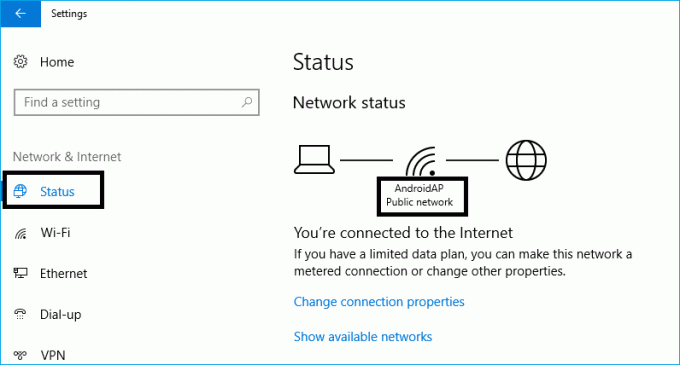
Itt a fenti képen láthatod, hogy a nyilvános hálózat mutatja. Mivel ez az otthoni hálózat, át kell állítani magánhálózatra.
Váltás nyilvánosról privát hálózatra a Windows 10 rendszerben
1. Ahhoz, hogy a hálózat típusát nyilvánosról privátra (vagy fordítva) módosítsa, ugyanabban a Hálózat és internet ablakban kell maradnia. Az ablak oldalsávján meg kell találnia a Hálózati kapcsolat (Ethernet, Wi-Fi, Dial-up).

2. Itt az aktuális kép szerint kiválasztottuk jelenlegi hálózati kapcsolat: Wi-Fi
3. Mivel a Microsoft folyamatosan új szolgáltatást ad hozzá a Windows rendszerhez, ezek a tippek és képernyőképek a Windows legfrissebb verziójára hivatkoznak.
4. Miután kiválasztotta az aktuális hálózati kapcsolatot, egy új ablak jelenik meg a következő lehetőségekkel válassza a Privát vagy a Nyilvános hálózat lehetőséget.
5. Most már tudod válassza a Privát vagy a Nyilvános hálózatot ízlése szerint, és zárja be a beállítási lapot, vagy lépjen vissza, és erősítse meg a változás állapotát a kapcsolat lapon.
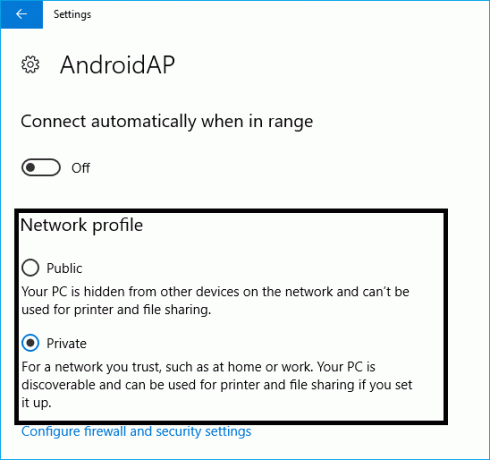
2. módszer: Hálózati profil módosítása Windows 7 rendszeren
Amikor a Windows 7-ről van szó, kövesse az alábbi lépéseket a rendszer hálózati profiljának azonosításához és módosításához.
1. Navigáljon ide kezelőpanel a start menüből, és kattintson a „Hálózati és megosztási központ”
2. A Hálózat és megosztás lapon láthatja az aktív hálózati kapcsolatot a „Tekintse meg aktív hálózatait” lapon.

3. Kattintson a hálózati profilra ahol a rendszer felkéri a megfelelő hálózat kiválasztására. A Windows 7 megfelelően elmagyarázza az egyes hálózatok funkcióit, hogy figyelmesen elolvashassa azokat, majd kiválaszthassa a kapcsolatának megfelelő hálózattípust.

3. módszer: Változtassa meg a hálózati profilt a helyi biztonsági házirend segítségével
Ha nem tudja használni a fent említett két módszert, akkor a Windows 10 rendszerben a nyilvános hálózatról privát hálózatra válthat egy másik lehetőséggel a Helyi biztonsági szabályzat. Általában ez a módszer a legjobb módszer a rendszergazda számára. Ezzel a módszerrel a rendszert egy adott hálózattípusra kényszerítheti, és figyelmen kívül hagyhatja a választását.
1. Nyomja meg a Windows + R gombot a Futtatás párbeszédpanel megnyitásához.
2. típus secpol.msc és nyomja meg az Enter billentyűt a Helyi biztonsági szabályzat megnyitásához.

3. A Helyi biztonsági szabályzat alatt érintse meg a „Hálózati listakezelő házirendek” a bal oldalsávon. Ezután kattintson az elérhető hálózati kapcsolat típusára a képernyő jobb oldali paneljén.
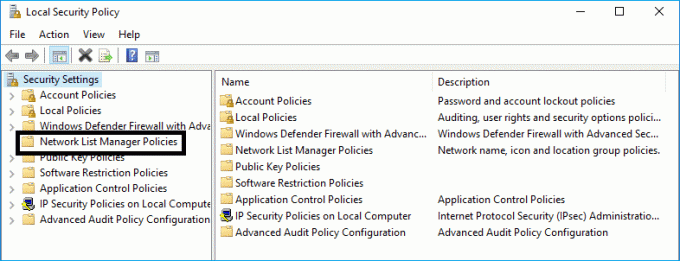
4. Most kell válassza a Privát vagy Nyilvános hálózatot opciót a Hely típusa lapon.
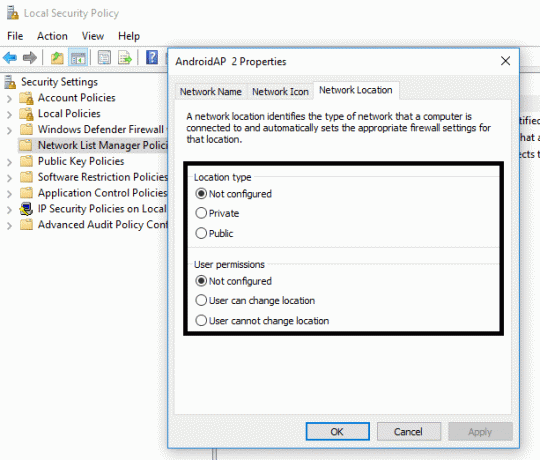
Ezenkívül Önnek jogában áll korlátozni a felhasználókat, hogy módosítsák a hálózat típusát a „A felhasználó nem változtathatja meg a helyét”. Ezzel a módszerrel felülbírálhatja a felhasználók hálózattípus-választását is.
5. Végül kattintson a gombra "Rendben" az összes elvégzett módosítás mentéséhez.
Remélhetőleg a fent említett módszer segít kiválasztani a készülékéhez legmegfelelőbb hálózattípust. Nagyon fontos a megfelelő hálózattípus kiválasztása a rendszerkapcsolat biztonságának megőrzése érdekében. A harmadik módszer alapvetően a rendszergazda számára hasznos. Ha azonban nem tudja megváltoztatni a hálózat típusát az első két módszerrel, akkor a harmadik módszerrel is módosíthatja a hálózati profilt.
Ajánlott:
- Váltás a böngésző lapjai között a gyorsbillentyűk használatával
- Erőszakkal törölje a nyomtatási sort a Windows 10 rendszerben
- A monitor képernyő villogásának elhárítása
- Hogyan készítsünk egy oldalt fekvő helyzetben a Wordben
Remélem, hogy a fenti lépések hasznosak voltak, és most könnyedén megteheti váltson nyilvánosról privát hálózatra a Windows 10 rendszerben de ha továbbra is kérdései vannak ezzel az oktatóanyaggal kapcsolatban, nyugodtan tedd fel őket a megjegyzés részben.



